支离破碎的玻璃!使用3DS MAX创建一个打破玻璃效果(2)
第10步
根据表面边缘创建ThinkingParticles 3。 如下图。(图10)

图10
第11步
再创建一个圆柱,命名为“子弹”,设置Radius为1,Height为5,Sides为12。(图11)

图11
第12步
调整这个圆柱,让它成为一个子弹,如下图的形状。(图12)
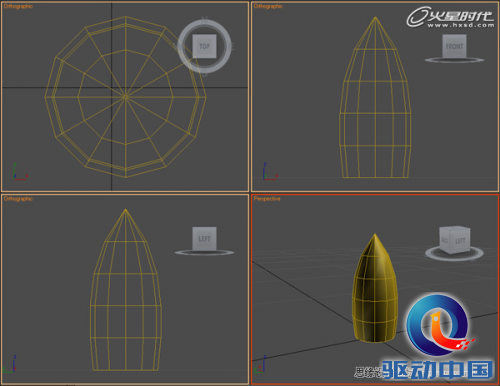
图12
第13步
旋转的“子弹”,X轴为90度。(图13)

图13
第14步
移动的“子弹”的坐标:X = 0,Y = 100,Z = 15。(图14)

图14
第15步
创建一个地面,设置Height为-2,并增加细分。(图15)
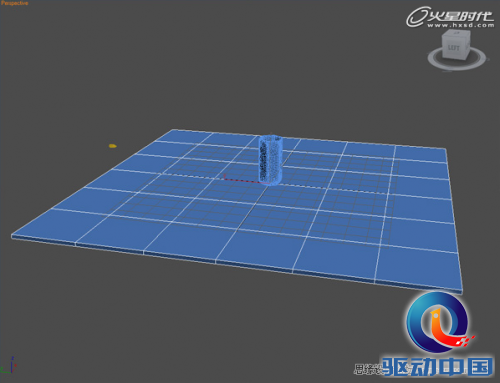
图15
第16步
进入Command panel > Create > Particle Systems > Thinking,在视口放置一个ThinkingParticles 3图标。这样前期工作就做好了。(图16)
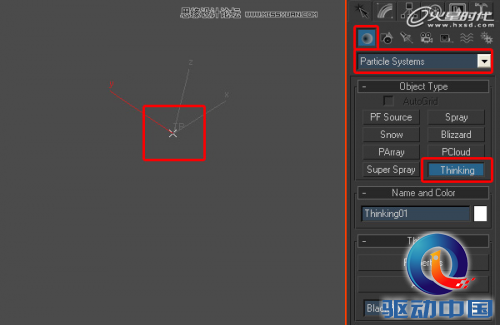
图16
第1步
进入Modify面板,并点击Properties中的Thinking(也可以使用Alt + Shift + P来打开,或Alt + Shift + C关闭ThinkingParticles 3)。在DynamicSet Tree视图中,选择Master Dynamic,禁用Edit on the fly看到实时的变化,启用Show Mesh。(图01)
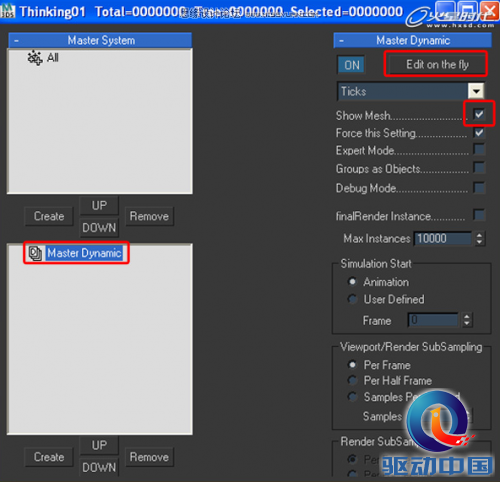
图01
第2步
在Particle Group Tree视图下,单击Create创建Master System。 命名组Glass Particle。创建两个其他群体。命名为Bullet Particle和Fragments。(图02)
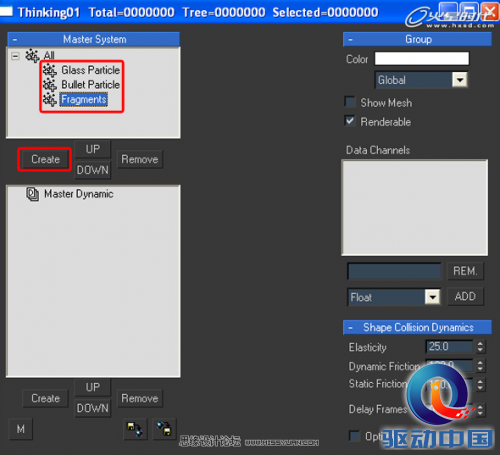
图02
第3步
现在需要创建一个Dynamic Set。在DynamicSet Tree视图下,单击Create创建Master Dynamic,并命名为Generate。(图03)
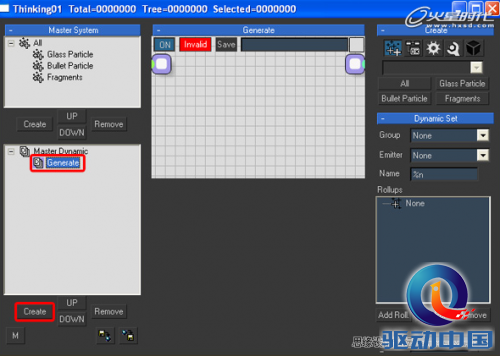
图03
第4步
显示Generate,然后转到对话框,在这里你会看到一个新的Create。(图04)
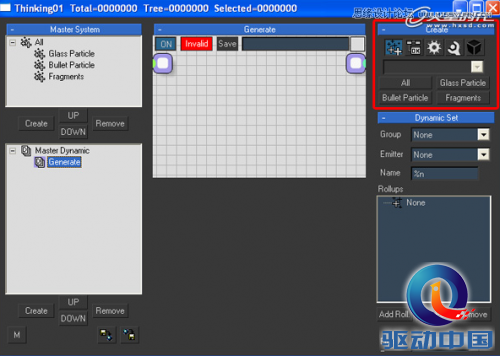
图04
第5步
选择“操作”图标,然后从下拉列表中选择Generator,现在会显示Obj.To Particle,然后点击查看示意图,并添加这个节点到DynamicSet。(图05)
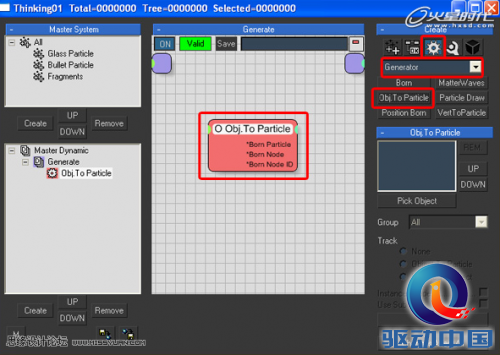
图05
评论 {{userinfo.comments}}
-
{{child.nickname}}
{{child.create_time}}{{child.content}}






{{question.question}}
提交
昨夜今晨:微信公众号上线付费加热服务 英伟达将恢复供应中国H200芯片
年终数码好物选购指南:华为MatePad Mini打造随身数字生活
首发A20系列芯片 iPhone 18系列最快明年Q1试产
驱动号 更多















































